海康威视路由器网络设置详细说明
时间:2022-9-3作者:未知来源:争怎路由网人气:
- 路由器(Router)是连接两个或多个网络的硬件设备,在网络间起网关的作用,是读取每一个数据包中的地址然后决定如何传送的专用智能性的网络设备。
除无线信号和组网功能强大外,简单的配置操作也是实测中被赞赏多次的加分点。家用路由器最重要的就是操作简单,首先来看看海康威视路由器的网络设置过程。
拨号网络连接过程:
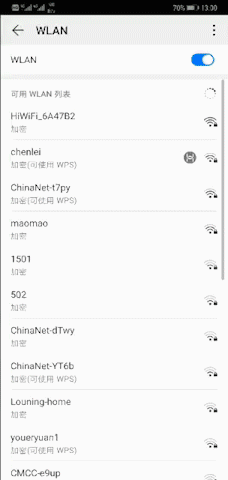
路由器初始WIFI名为“HIKVISION_E7D0”,密码为“lock6445”,连接无线后直接打开APP设置网络拨号参数(拨号上网时使用的账户密码等,与运营商有关),待连接宽带成功即完成设置。
动态IP连接过程:
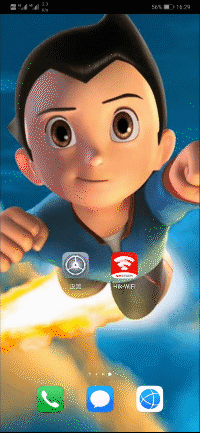
路由器初始WIFI名为“HIKVISION_E7D0”,密码为“lock6445”,连接无线后打开APP即完成设置。
WIFI设置及副路由器连接:
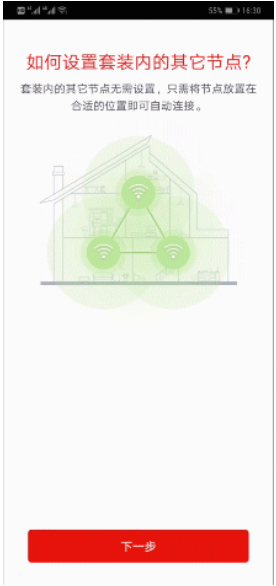
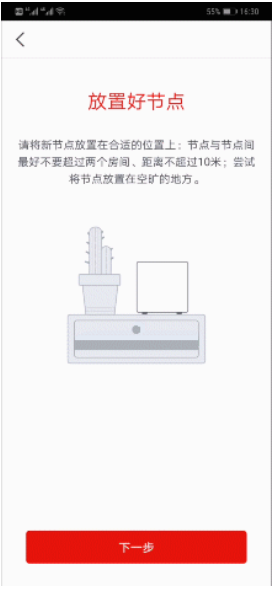
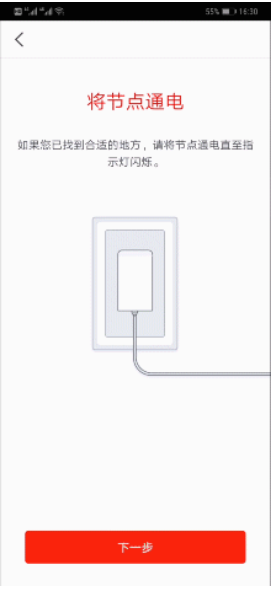
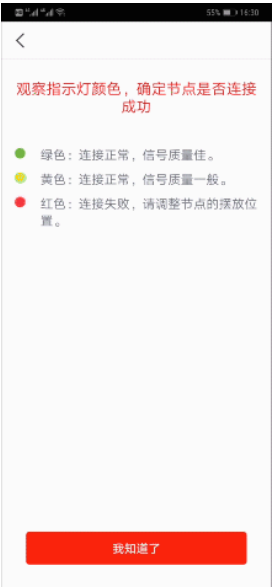
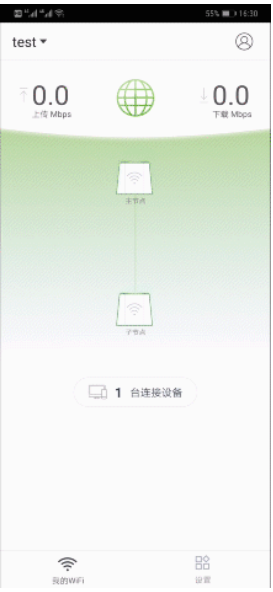
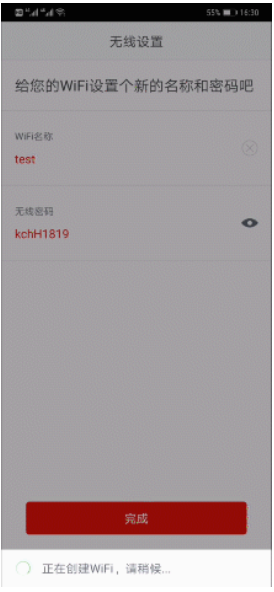
完成网络配置后APP提示修改WIFI名称和密码,即完成主路由设置(设置完成后手机将自动切换WIFI)。而后,设备会自动识别区域内通电的副路由器,进行配置共享,副路由器会自动获取主路由器WIFI名称、密码、黑名单、家长控制等信息。
一键黑名单:
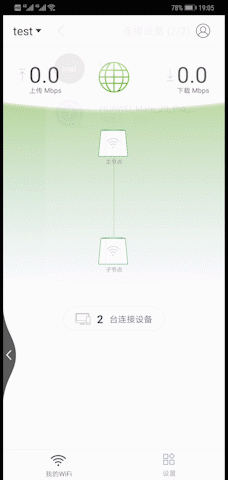
在组网界面打开连接列表(“X台连接设备”按钮),点击相应陌生设备加入黑名单即可。
路由器不仅让你更稳定快速地连接无线网络,更可以让家中的智能设备连接在一起。
关键词:海康威视路由器网络设置详细说明